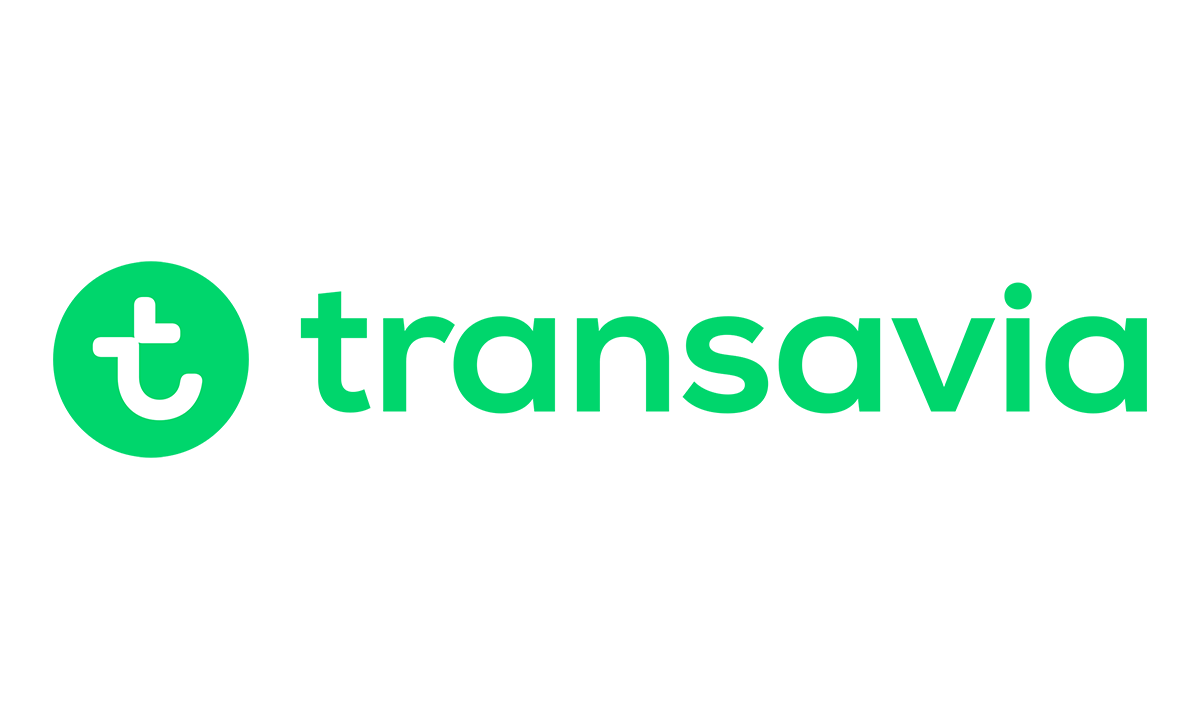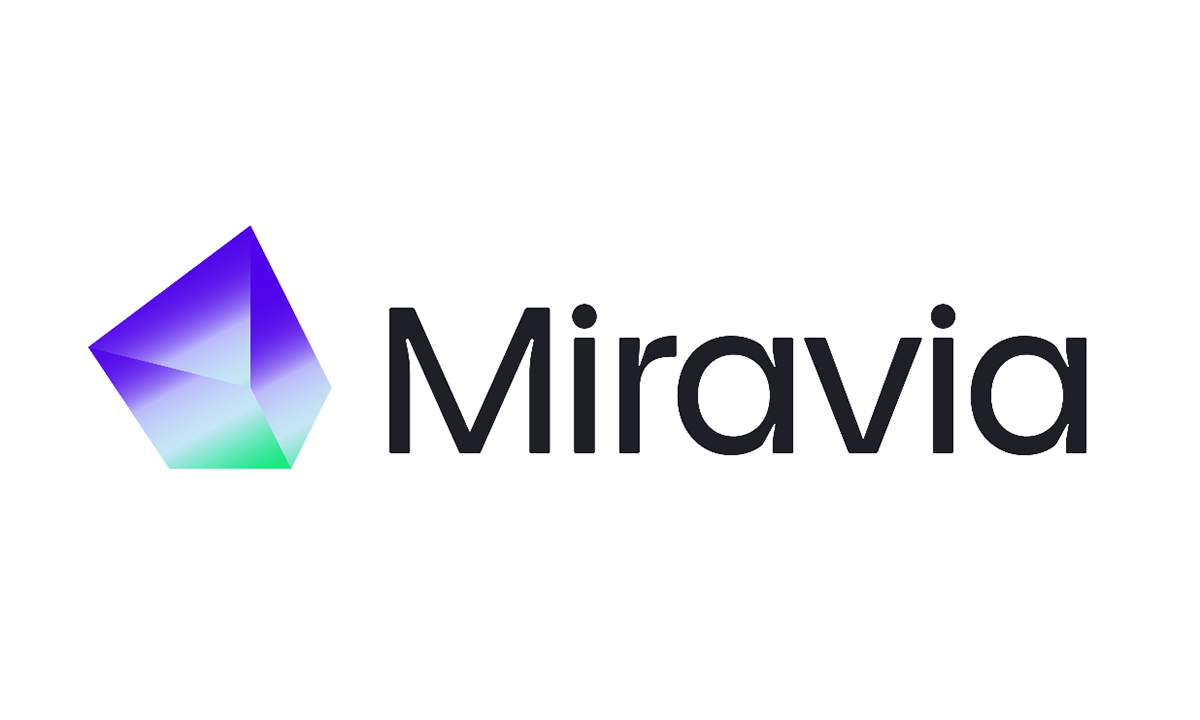Los códigos que se comentan en el video los tienes aquí disponibles.
Buscar donde utilizamos ese método de aviso notify que ya se va a dejar de usar:
grep -n 'notify.telegram_msg_javier' /homeassistant/automations.yaml
grep -n 'notify.telegram_msg_javier' /homeassistant/scripts.yamlAñadir el código del nuevo script que vamos a generar al fichero script.yaml, OJO Cambiar el xxxxxxxxxxxxxxxx por vuestro chat ID que podéis ver en la UI de telegram_bot ó en el notify.yaml antiguo.
telegram_msg_javier:
alias: "Envio de mensajes de Telegram a Javier"
fields:
message:
description: "Texto del mensaje"
default: "Mensaje por defecto"
title:
description: "Título opcional"
default: "Alerta"
sequence:
- service: telegram_bot.send_message
data:
target:
- "xxxxxxxxxxxxxxxx"
message: "{{ message }}"Para hacer copia de seguridad de mis scripts y automatismos y sustituir el notify.xxx por script.xxx copiamos todas estas líneas y la pegamos todas juntas en el terminal de HA.
# Haz copia de seguridad antes
cp /homeassistant/automations.yaml /homeassistant/automations.yaml.bak
cp /homeassistant/scripts.yaml /homeassistant/scripts.yaml.bak
# Reemplazo directo en la terminal
sed -i 's/notify.telegram_msg_javier/script.telegram_msg_javier/g' /homeassistant/automations.yaml
sed -i 's/notify.telegram_msg_javier/script.telegram_msg_javier/g' /homeassistant/scripts.yaml
echo "Reemplazo completado"Codigo que se elimina ya que deja de funcionar en verano 2026
# Notificaciones via: Telegram Bot
- platform: telegram
name: telegram_msg_javier
chat_id: xxxxxxxxxxxxxxxxHome Assistant 2025.11: aviso crítico con Telegram y guía de migración paso a paso
¿Te ha saltado un aviso tras actualizar Home Assistant a noviembre de 2025? Si usas Telegram para alarmas, sensores o avisos importantes, esto te interesa. La actualización 2025.11 avisa de un cambio que deja obsoleto el sistema clásico de notificaciones con notify.telegram a partir del verano de 2026. Aquí verás qué está pasando, qué cambia y cómo adaptar tu instalación en pocos minutos para que todo siga funcionando. El objetivo es que conserves tus flujos sin perder mensajes ni tiempo. Hablamos de Home Assistant y de una migración sencilla si sigues el orden correcto.
Entendiendo el aviso de la actualización 2025.11
Tras actualizar a 2025.11, 2025.10 o versiones posteriores, aparece un aviso claro: el servicio de notificaciones de Telegram que se usa como notify dejará de funcionar en la versión de verano de 2026. No es un error puntual, es un cambio planificado en la integración.
El resumen del aviso es el siguiente: El servicio Notify de Telegram ha sido migrado a una nueva entidad llamada «Notify por ID de chat», y a partir de ahora hay que actualizar las automatizaciones y scripts para usar la nueva acción de envío de mensajes. La acción se ofrece desde las entidades expuestas por la integración de Telegram Bot. Para que los cambios se apliquen, es necesario reiniciar Home Assistant.
Pasos rápidos tras actualizar:
- Verificar la versión instalada en Ajustes, Acerca de Home Assistant.
- Entrar en Ajustes, Integraciones, y revisar Telegram y Telegram Bot.
- Leer el aviso de migración y planificar la actualización de tus automatizaciones.
- Hacer una copia de seguridad de tus ficheros de automatizaciones y scripts.
- Decidir el enfoque de migración: llamada directa o scripts que sustituyen a notify.
Cambios previos en Telegram: del verano 2025
En verano de 2025 ya hubo un cambio importante: la integración de Telegram dejó de configurarse en YAML y pasó a gestionarse desde la interfaz. Si ya hiciste ese cambio, verás la integración de Telegram en tu panel, y las entidades se gestionan desde Telegram Bot. Si no lo hiciste en su momento, toca hacerlo primero, porque la migración actual se apoya en ese nuevo modelo.
Cómo comprobarlo:
- Ve a Ajustes, Integraciones.
- Abre Telegram y Telegram Bot.
- En Telegram verás la integración, y en Telegram Bot deberían aparecer entidades asociadas al bot y a tus chats.
- Si Telegram Bot muestra entidades activas, estás en el sistema nuevo por UI.
Si aún usas el sistema antiguo por YAML, mira esta guía en vídeo antes de seguir con la migración actual: cambio de Telegram en verano de 2025.
En el sistema anterior, muchos teníamos uno o varios notify creados, por ejemplo, “Telegram Mensaje Javier”, que enviaban mensajes a un chat ID concreto desde automatizaciones. Ese atajo deja de estar soportado y es lo que vamos a reemplazar.
Cómo identificar tu configuración actual
- Entra en Ajustes, Integraciones.
- Abre Telegram Bot y revisa sus entidades.
- Si hay entidades disponibles, ya estás en la configuración por UI.
- Si no ves entidades, migra primero con el vídeo de verano 2025 para evitar errores más adelante.
El problema con Notify en la nueva versión
Notify no desaparece de golpe, pero se queda sin soporte en verano de 2026. Eso implica que automatizaciones o scripts que llaman a “notify.telegram_mensaje_javier” o variantes similares dejarán de enviar mensajes.
La nueva integración expone entidades por ID de chat y ofrece una acción de envío de mensajes desde “Telegram/bot” con parámetros como objetivo (chat ID), título y mensaje. Requiere un ajuste en cómo llamamos al servicio.
Recuerda: necesitas reiniciar Home Assistant después de aplicar los cambios para que tome la configuración nueva.
Comparativa rápida:
| Método antiguo | Método nuevo | Acción requerida |
|---|---|---|
| notify.telegram_nombre | Entidad de Telegram Bot por ID de chat | Reemplazar notify por la acción de “Enviar mensaje” |
| YAML en notify para chats | Configuración desde la UI y scripts | Configurar objetivo con chat ID |
| Automatizaciones llamando a notify | Automatizaciones que llaman a Telegram/bot o a script | Actualizar automatizaciones y scripts |
Opciones para migrar las notificaciones
Hay dos formas de adaptar tu Home Assistant al nuevo sistema. Elige según tu volumen de automatizaciones y tu forma de trabajar.
- Opción 1, llamada directa desde automatizaciones.
- Opción 2, usar scripts que sustituyen a notify, recomendado si quieres mantener una experiencia similar a “Telegram Mensaje Javier”.
Opción 1: llamada directa en automatizaciones
Consiste en editar cada automatización que usaba notify y reemplazar la acción por el servicio de Telegram Bot.
Pasos:
- Edita la automatización.
- Añade acción, elige Telegram/bot, “Enviar mensaje”.
- En “Objetivo” introduce el chat ID. Puedes copiarlo desde la configuración de Telegram Bot.
- Define título y mensaje.
- Guarda y pulsa “Ejecutar acción” para comprobar que llega a tu móvil.
Este método es simple y funciona, pero te obliga a introducir el chat ID cada vez. Si tienes muchas automatizaciones o varios destinatarios, puede resultar pesado.
Opción 2: usar scripts para reemplazar Notify
Si antes escribías “Telegram Mensaje Javier” y querías olvidarte del chat ID, esta es tu opción. Reemplazarás cada notify por un script con el mismo nombre. Así, en tus automatizaciones solo llamas al script y listo.
Ventajas:
- Conservas nombres humanos como “Javier”, “Antonio” o “Luis”.
- Evitas buscar chat IDs cada vez.
- Ganas consistencia con otros canales de notificación, como email o push.
- Facilita el mantenimiento si cambias de chat ID en el futuro, ya que editas un único script.
Creando un script de reemplazo paso a paso
- Abre tu archivo de scripts o crea un script nuevo desde la UI.
- Nombra el script igual que tu antiguo notify, por ejemplo “telegram_mensaje_javier”.
- Añade la acción “Telegram/bot: Enviar mensaje”.
- En “Objetivo”, pega el chat ID que tienes en Telegram Bot.
- Añade un mensaje de prueba, por ejemplo: “Alarma se dispara en el piso”.
- Guarda y ejecuta para validar que recibes el mensaje.
Advertencia de privacidad: si compartes capturas, oculta tu chat ID para evitar usos no deseados.
Encontrando y actualizando automatizaciones y scripts
Si tenías pocas automatizaciones, puedes hacer el cambio manual en unos minutos. En instalaciones grandes, conviene un método más sistemático.
Método manual:
- Recorre tus automatizaciones y scripts.
- Allí donde veas notify.telegram_nombre, sustitúyelo por la acción de Telegram/bot, o por una llamada a tu nuevo script.
- Guarda y prueba.
Método automatizado con terminal:
- Si tienes acceso a la terminal de Home Assistant, puedes localizar todas las referencias a notify y hacer reemplazos masivos con copia de seguridad previa.
- En el vídeo se muestra cómo buscar apariciones en automations y scripts, y cómo listar las líneas exactas.
- Los comandos para búsqueda y reemplazo, con copia de seguridad incluida, están publicados en el blog del autor. Consulta la sección con los códigos en esta guía: artículo con los comandos de búsqueda y reemplazo.
Flujo recomendado si tienes muchas referencias:
- Crea primero los scripts que reemplazan a cada notify que usabas.
- Reinicia Home Assistant para que registre los nuevos scripts.
- Cambia notify.telegram_nombre por script.telegram_nombre en tus automatizaciones y scripts.
- Comprueba que los avisos llegan al instante.
Un ejemplo típico: antes tenías una automatización que llamaba a “notify.telegram_mensaje_javier” para avisar “Alarma de incendio disparada”. Ahora, tras crear el script “script.telegram_mensaje_javier”, editas el YAML o la acción para que llame al script. Ejecutas la acción y validas que el mensaje llega a tu Telegram.
Realizando el reemplazo automático con backup
Para instalaciones con decenas de referencias, el proceso de terminal ahorra mucho tiempo.
Pasos sugeridos:
- Hacer una copia de seguridad de automations.yaml y scripts.yaml, creando archivos .bak o .back.
- Ejecutar el reemplazo de cadenas, por ejemplo, cambiar “notify.telegram_mensaje_javier” por “script.telegram_mensaje_javier”.
- Volver a ejecutar la búsqueda, esta vez para confirmar que ya no hay “notify” y que los “script” aparecen en las mismas zonas.
- Reiniciar Home Assistant.
En el artículo del blog enlazado encontrarás:
- Comando para buscar “notify” en automatizaciones y listar líneas.
- Comando para buscar “notify” en scripts y listar líneas.
- Comandos para realizar el reemplazo con backup automático.
- Sugerencias para personalizar el nombre, por ejemplo “javier”, “antonio” o “luis”.
Prueba final:
- Abre un script o automatización que no tocaste a mano.
- Comprueba que ahora llama a “script.telegram_mensaje_javier”.
- Ejecuta la acción. Debe llegar el mensaje al instante, igual que antes.
Limpieza y verificación final
Una vez validado que todo funciona, haz limpieza para dejar tu instalación ordenada.
- Elimina las copias de seguridad locales en el editor de archivos si ya las descargaste a tu ordenador.
- Conserva las copias en tu PC unos días por si necesitas volver atrás.
- Edita tu antiguo fichero de notificaciones y borra las entradas de “notify.telegram…” que ya no uses.
- Reinicia Home Assistant desde Ajustes para que desaparezca el aviso de migración.
- Verifica que todo sigue estable y que los mensajes llegan a los destinatarios correctos.
Pruebas de funcionamiento
Antes de dar el trabajo por cerrado, ejecuta algunas pruebas rápidas:
- Lanza un par de scripts con mensajes de prueba y confirma que llegan.
- Revisa el YAML de una automatización, valida que la llamada es “script.telegram_nombre”.
- Activa una condición real, por ejemplo, una alarma de humo simulada, y confirma recepción inmediata.
Lista de chequeo:
- No aparecen más avisos de migración.
- Telegram entrega mensajes en todas las automatizaciones probadas.
- El sistema queda listo para 2026 sin depender de notify.
Consejos de organización para varios destinatarios
Si envías avisos a varias personas, crea un script por destinatario con un nombre claro. Ejemplos:
- script.telegram_mensaje_javier
- script.telegram_mensaje_antonio
- script.telegram_mensaje_luis
Con este enfoque, al crear nuevas automatizaciones, solo escribes el nombre y te aparecen sugerencias. No vuelves a pensar en chat IDs ni en parámetros repetidos. Si algún día cambias de chat, editas un script y todas las automatizaciones siguen funcionando.
Preguntas frecuentes rápidas
- ¿Puedo seguir con notify hasta verano de 2026? Sí, pero el aviso no desaparecerá y tendrás que migrar tarde o temprano. Mejor hacerlo ya.
- ¿Qué pasa si mezclo ambos sistemas? Evítalo. Mantén un único método para no confundir futuras ediciones.
- ¿Dónde veo mi chat ID? En la configuración de la integración de Telegram Bot.
- ¿Hace falta reiniciar? Sí, tras crear scripts nuevos o tras reemplazos masivos.
Recursos y comunidad
- Guía previa del cambio a UI en verano de 2025: video del cambio a UI para Telegram.
- Códigos de búsqueda y reemplazo en terminal, y ejemplos listos para copiar, disponibles en el blog: artículo con comandos y pasos detallados.
Además, hay comunidad activa en Telegram donde más de 300 personas comparten ideas y se ayudan con dudas de Home Assistant. Y si te gustan los chollos, en el foro del autor hay una sección con cupones de AliExpress para ahorrar en tus compras.
Conclusión
La actualización 2025.11 de Home Assistant trae un aviso importante, pero la solución es clara y rápida. Reemplaza notify por la acción de Telegram/bot o, mejor aún, por scripts con nombres fáciles, y mantén tus notificaciones listas para 2026. Haz copias, migra con método, prueba y limpia lo que ya no uses. Con estos pasos, tus alarmas y avisos seguirán llegando a tiempo, que es lo que cuenta. Gracias por leer y cuéntame, ¿ya hiciste la migración a scripts de Telegram o sigues con notify?